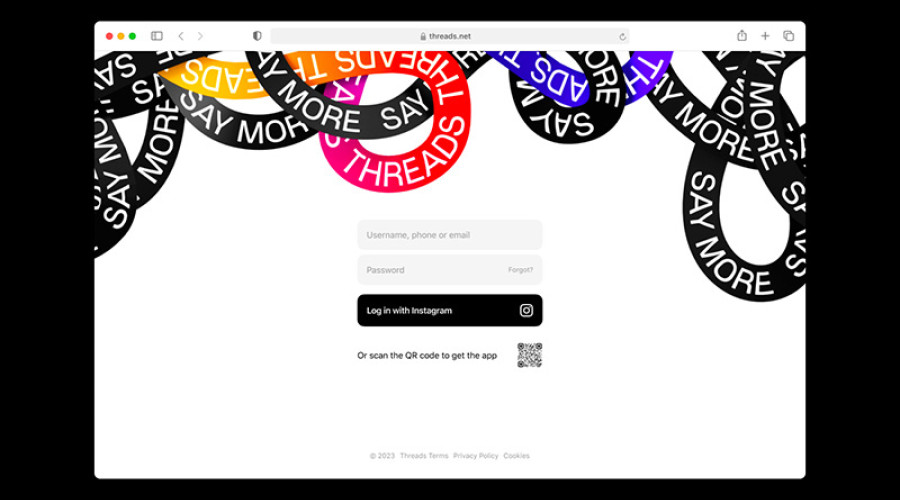
چندی پیش اینستاگرام برای رقابت با توییتر، شبکه اجتماعی Threads را به صحنه فرستاد. در ابتدا این پلتفرم جدید فقط بر روی دستگاه های اندرویدی و iOS قابل دسترسی بود، اما حالا کاربران می توانند از نسخه وب آن نیز استفاده کنند. تنها کاری که باید انجام دهید این است که عبارت Threads.net را در مرورگر کامپیوتر خود تایپ کرده و کلید اینتر را بزنید.
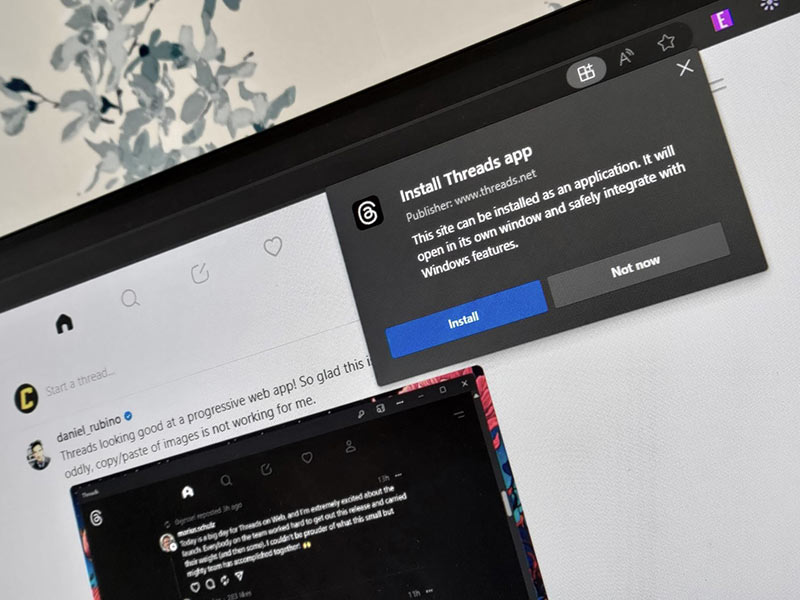
البته threads.net از چند هفتۀ پیش در دسترس قرار گرفته بود، اما کاربران در آن فقط می توانستند صفحۀ پروفایل خود را مشاهده کنند. اکنون قابلیت های دیگری مانند مشاهدۀ صفحه feed و محتوای به اشتراک گذاری شده توسط سایر کاربران نیز به این نسخه اضافه شده است. با این حال هنوز محدودیت هایی در نسخه وب تردز وجود دارد؛ مثلاً کپی و پیست کردن عکس در آن امکان پذیر نیست.
چالش هایی که توییتر در آن زمان ایجاد کرده بود (مثلاً محدود کردن تعداد پست های قابل مشاهده برای کاربران)، متا را ترغیب کرد تا تردز را زودتر از برنامه های قبلی خود عرضه کند. به همین دلیل این شبکه اجتماعی در ابتدا محدودیت های متعددی داشت که یکی از آنها به عدم وجود نسخه وب مربوط می شود. اکنون متا با ارائه threads.net این محدودیت را برطرف کرده و این امکان را فراهم آورده تا کاربران با دستگاه های متنوع تری بتوانند به تردز دسترسی داشته باشند.
تا به اینجا برای اینکه با تردز بر روی ویندوز 11 کار کنید، باید به سراغ Windows Subsystem for Android و نصب فایل APK تردز می رفتید. اما این شرایط دیگر به اتمام رسیده و شما می توانید به سادگی از مرورگر کامپیوتر ویندوز 11 خود به تردز دسترسی یابید. همچنین این امکان برای شما فراهم شده تا وب سایت Threads را به عنوان یک اپلیکیشن PWA بر روی ساید بار مرورگر اج نصب یا پین کنید.
چگونه با یک مرورگر، با تردز کار کنیم؟
خوشبختانه این فرآیند خیلی ساده است! همان طور که گفتیم، فقط کافی است به آدرس Threads.net بروید تا نسخه وب تردز برایتان باز شود. اگر قبلاً وارد اکانت خود نشده باشید، صفحه Sign-in را مشاهده خواهید کرد. اما اگر پیش از این در اکانت خود لاگین کرده باشید، مستقیماً به صفحه فید تردز هدایت می شوید.
درست است که این روش بسیار آسان و سر راست است، اما شما می توانید با نصب Theards.net به عنوان یک برنامه PWA بر روی مرورگر، تجربه کار کردن با آن را برای خود ارتقا دهید. مرورگرهای متعددی هستند که از نصب PWA پشتیبانی می کنند و محدودیت خاصی در این مورد وجود ندارد. ما در ادامه این کار را بر روی مرورگر Edge به شما آموزش می دهیم که البته مراحل آن برای مرورگرهای رایج دیگر هم کاربرد دارد.
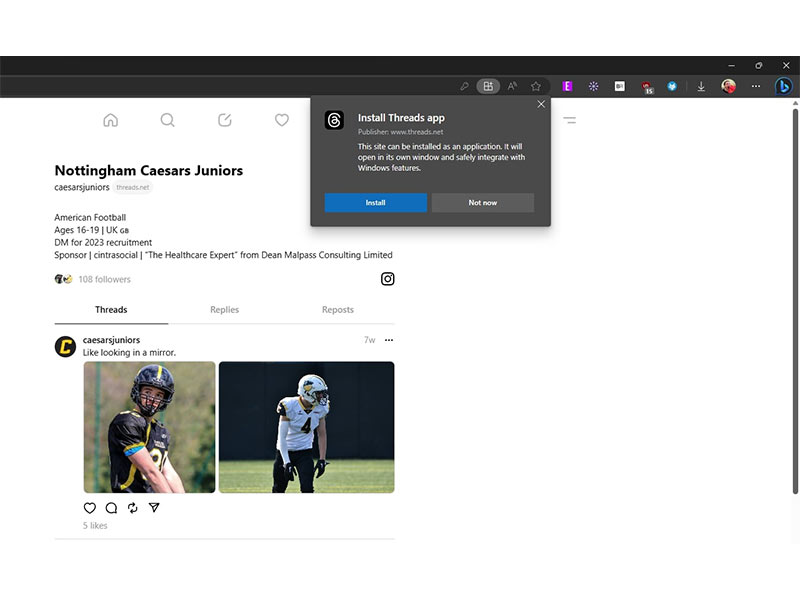
1- با مرورگر مایکروسافت اج به آدرس Threads.net بروید.
2- بر روی آیکون نشان داده شده در عکس بالا بر روی نوار آدرس مرورگر کلیک کنید تا Threads.net به عنوان یک اپلیکیشن نصب شود.
پس از آن می توانید این اپلیکیشن را به تسک بار یا منوی استارت کامپیوتر خود پین کنید. حتی می توانید یک شورت کات دسکتاپ برای آن ایجاد کنید تا اپلیکیشن در زمان لاگین به ویندوز 11 به طور اتوماتیک اجرا شود.
چگونه از تردز در ساید بار Edge استفاده کنیم؟
یک گزینه دیگر هم برای شما وجود دارد و آن، دسترسی به تردز از طریق ساید بار مرورگر اج است. در این بخش تردز به صورت عمودی نمایش داده می شود و حس کار کردن با آن در گوشی را به شما می دهد. این موضوع می تواند برای برخی از افراد جذابیت بیشتری از باز کردن تردز در مرورگر داشته باشد.
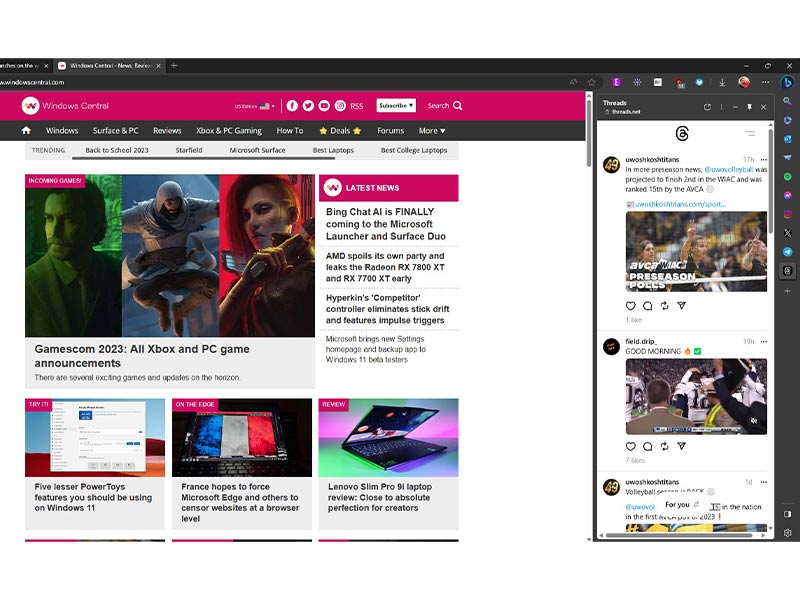
1- با مرورگر اج به آدرس Threads.net بروید.
2- ساید بار اج را باز کنید و بر روی آیکون «+» کلیک کنید.
نکته: اگر ساید بار را در مرورگر خود مشاهده نمی کنید، بر روی آیکون Bing کلیک کنید یا کلیدهای ترکیبی Ctrl+Shift+/ را از روی کیبورد خود فشار دهید.
3- در ساید بار بر روی گزینه Add current page کلیک کنید.
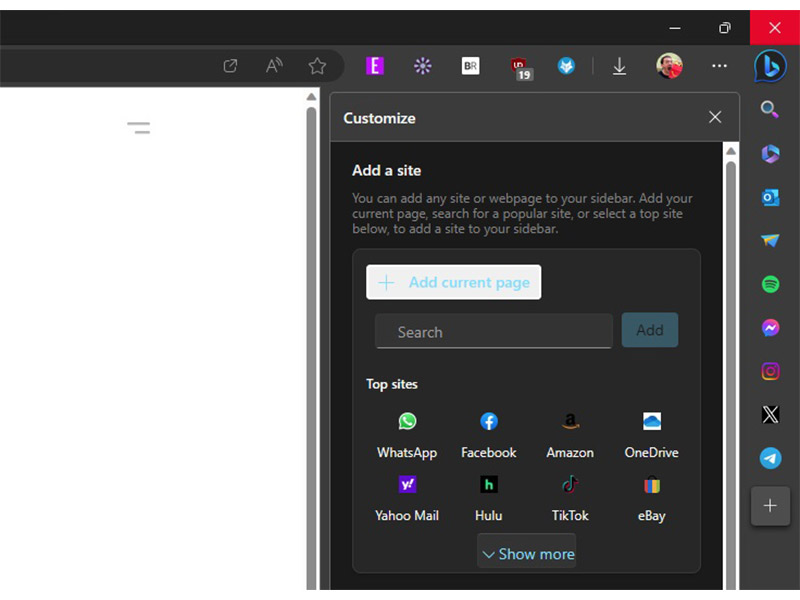
بسیاری از کاربران ویندوز 11 دسترسی به تردز از طریق ساید بار را به نصب اپلیکیشن PWA ترجیح می دهند. شما کدام روش را ترجیح می دهید؟ نظرات خود را با ما و دیگر کاربران به اشتراک بگذارید.
منبع: windowscentral




